Kun haluat tarkastella useita asiakirjoja kerralla Notepad++:ssa, voit avata toisen ikkunan ja laatoittaa ne. Vaihtoehtoisesti voit jakaa pääikkunan kahdeksi ali-ikkunaksi. Napsauta hiiren kakkospainikkeella avointa välilehteä ja valitse "Siirrä muuhun näkymään" tai "Kloonaa toiseen näkymään".
"Siirrä toiseen näkymään" avaa aliikkunan, jos sellaista ei vielä ole, ja siirtää välilehden siihen. "Kloonaa toiseen näkymään" tekee samoin, mutta se avaa valitun välilehden kaksoiskappaleen aliikkunassa.
Kloonattu välilehti siirtää kaikki muutokset edellisen tallennuksen jälkeen, ja se vastaa myös tulevia muutoksia. Oletuksena kaikkia siirrettyjä tai kloonattuja välilehtiä voidaan vierittää itsenäisesti. On kuitenkin mahdollista synkronoida vieritys kahden avoimen asiakirjan välillä. Sekä pysty- että vaakavieritys voidaan synkronoida erikseen tai yhdessä, vaikka vaakasuuntainen vieritys on mahdollista vain, jos rivitys on poistettu käytöstä.
Synkronoi kahden asiakirjan vieritys napsauttamalla yläpalkissa "Näytä" ja valitsemalla sitten "Synkronoi pystysuuntainen vieritys" ja/tai "Synkronoi vaakasuuntainen vieritys".
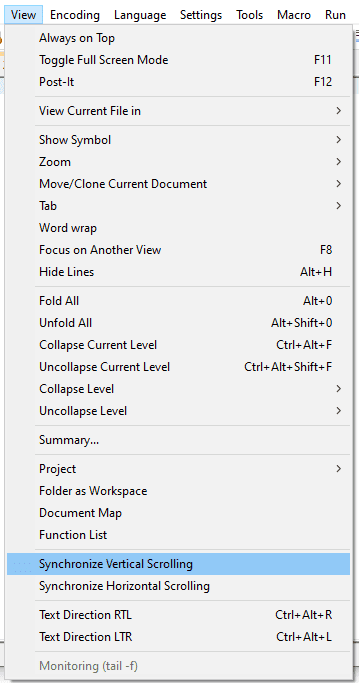
Vaihtoehtoisesti voit napsauttaa neljättätoista ja viidestoista kuvaketta oikealta kuvakepalkissa. Niiden kuvakkeessa on pienet riippulukot, ja ne on merkitty "Synkronoi pystysuuntainen vieritys" ja "Synkronoi vaakasuuntainen vieritys".

Kahden asiakirjan vierityksen synkronointi voi olla tehokas tapa helposti havaita muutokset asiakirjan versioiden välillä.
Vihje: Kloonatun asiakirjan vierityksen synkronointi on todennäköisesti hyödytöntä, koska voit nähdä saman asiakirjan saman osan vain kahdesti.
Molemmat vierityssynkronoinnit toimivat, jos ali-ikkunat on pinottu pysty- tai vaakasuoraan.